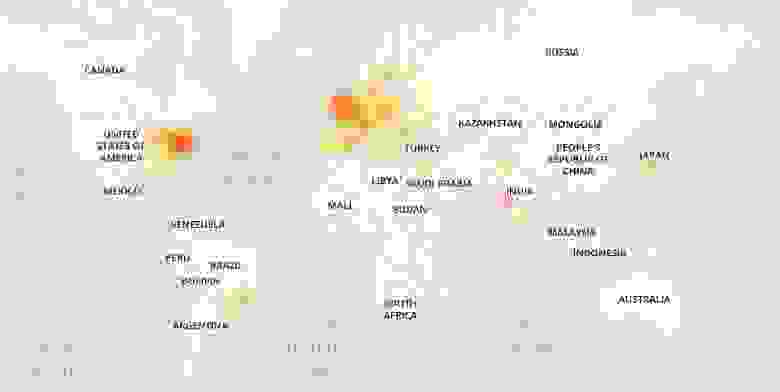- Gmail не работает: как устранить проблему
- Поддерживаемые браузеры
- Неполадки в браузере или конфликт с расширением
- Может быть, что-то с расширениями?
- Прочие причины, почему Gmail может не работать
- Gmail не загружается? Как это исправить
- Это ваш браузер или сам Gmail?
- Сначала попробуйте эти советы, когда Gmail не загружается
- Что делать, если Gmail все еще не загружается
- В работе сервисов Google произошёл масштабный сбой
Gmail не работает: как устранить проблему
Случаи, когда Gmail не работает, довольно редки, так как как в целом это стабильный сервис. И в большинстве случаев, когда проблемы все-таки возникают, выясняется, что они на стороне пользователя — или браузер не поддерживается, или поддерживается, но с настройками что-то не то. Но обо всем по порядку.
Поддерживаемые браузеры
Если не работает почта Gmail (или работает, но очень медленно), убедитесь, что используете браузер, поддерживаемый этим сервисом. Согласно информации, размещенной на сайте Google, поддерживаются следующие поисковики:
- Google Chrome.
- Safari.
- Firefox.
- Microsoft Edge.
- Internet Explorer.
От себя добавим, что без проблем с Gmail можно работать также через Яндекс.Браузер и Opera. А вот Internet Explorer, несмотря на то, что находится в “белом” списке, может создавать проблемы. Поэтому последний мы все же рекомендуем заменить любым другим из списка.
Обратите внимание: для смартфонов на Android и iOS, как опять же указано на сайте Google, ограничений по браузерам нет — Gmail будет открываться в большинстве из них. Если проблемы все же возникают, рекомендуется установить Google Chrome и пользоваться почтовым сервисом через него. Давайте же разбираться дальше, почему не приходят письма на Gmail или он не работает.
Неполадки в браузере или конфликт с расширением
Одна из распространенных причин, почему не работает почта Гугл — неполадки в настройках браузера или конфликт с установленным на нем расширением. Начнем со случаев, когда Gmail не просто не грузится (или письма не отправляются), а система сигнализирует об ошибке соответствующим сообщением.
| ВИД ОШИБКИ | РЕШЕНИЕ |
| «Для входа в Gmail в браузере необходимо разрешить JavaScript (2) и файлы cookie (1)» | 1. Настройки → Сайты → Расширенные настройки сайтов → Cookie файлы → Разрешены → Настройки сайтов → Добавить → вставить в поле https://mail.google.com → Добавить. |
2. Настройки → Сайты → Расширенные настройки сайтов → Java Script → Разрешен → Настройки сайтов → Добавить → вставить в поле https://mail.google.com → Добавить
Обратите внимание: в вашем поисковике названия разделов и кнопок могут немного различаться. Но в целом выполнить указанные действия не составит труда — различия не слишком серьезные.
Может быть, что-то с расширениями?
Конфликт с расширением — нередкая причина, почему не работает Gmail, однако устранить ее достаточно просто. Сначала проверим, в этом ли дело:
- Открыть новую страницу поисковика в режиме инкогнито (Настройки → Режим инкогнито).
- Перейдите по адресу gmail.com и авторизуйтесь.
- Если проблема сохраняется, переходим к следующему подразделу. Если всё нормально, значит дело в расширениях. Осталось только выяснить, в каком конкретно.
Как узнать, из-за какого расширения Gmail не отправляет письма (или совсем не работает:
- Открываем раздел с расширениями браузера. Для этого кликаем на “Настройки” , а в меню выбираем “Дополнительные инструменты” — “Расширения”
- Открываем дополнительную вкладку и переходим на gmail.com.
- По одному отключаем активные расширения, после этого перезагружаем Gmail и пробуем авторизоваться, а затем отправить письмо.
- Если по-прежнему не открывается Gmail, отключенное дополнение включаем и переходим к следующему. И так до тех пор, пока отключение какого-то плагина не приведет к устранению проблемы.
Обратите внимание: “Виновника” в проблемах с Gmail больше не включаем. А если это дополнение было для вас важным, попробуйте найти его аналог в разделе “Каталог расширений” — он обычно находится под списком с активными плагинами.
Прочие причины, почему Gmail может не работать
Тут всё банально — препятствием для корректной работы Gmail запросто может стать “засоренность” поисковика кэшированными данными и файлами Cookie. Как почистить браузер, если не работает Гугл почта:
- Настройки → История → История (или просто нажмите сочетание клавиш Ctrl+H)
- За всё время → поставить флажки на “Файлы, сохраненные в кэше” и на “Файлы cookie и другие данные сайтов и модулей” → Очистить.
Далее ждем завершения процесса — в зависимости от степени “засоренности” это может занять от 10 до 30 секунд.
Как видите, ничего сложного. Надеемся, что этот материал был для вас полезен.
Источник
Gmail не загружается? Как это исправить
Это ваш браузер или сам Gmail?
Когда Gmail не загружается, это может быть связано с одной из следующих проблем:
- Ваш браузер не работает с Gmail.
- Одно из расширений или плагинов вашего браузера не работает с Gmail.
- Кэш вашего браузера и куки должны быть очищены.
Если вы спрашиваете себя: «Почему Gmail не загружается?» и вам интересно, как решить проблему, чтобы вы могли вернуть свою электронную почту, вот несколько советов по устранению неполадок, которые должны помочь вам разобраться в сути проблемы. Начнем с самых распространенных. Если эти шаги не работают или вы уже пробовали их, не беспокойтесь. У нас есть более сложные советы по устранению неполадок, которые вы можете попробовать после этого.
Сначала попробуйте эти советы, когда Gmail не загружается
Вот несколько шагов по устранению неполадок, которые нужно попробовать сначала, когда Gmail не загружается.
Убедитесь, что ваш браузер работает с Gmail . С Gmail работают следующие браузеры: Google Chrome, Firefox, Safari, Internet Explorer и Microsoft Edge. Если вы используете Google Chrome, убедитесь, что вы используете последнюю версию. Если вы используете Chromebook, убедитесь, что операционная система обновлена и поддерживает Gmail. Какой бы браузер вы не использовали, убедитесь, что в нем есть файлы cookie и включен Javascript.
Проверьте расширения или плагины вашего браузера . Если вы используете расширения или плагины, один из них может конфликтовать с Gmail и вызывать его неправильную загрузку. Временно отключите каждое из этих расширений или плагинов и попробуйте загрузить Gmail, чтобы посмотреть, решит ли это проблему. Если вы хотите пойти навстречу и попытаться использовать свой браузер без каких-либо расширений, чтобы увидеть, имеет ли это значение, откройте новое окно, используя режим просмотра в браузере или режим инкогнито. Вы всегда можете вернуться в свое обычное окно браузера, где ваши расширения и плагины будут работать так же, как и раньше.
Очистите кеш вашего браузера и куки . После этого попробуйте снова загрузить Gmail, чтобы убедиться, что это решит проблему. Однако имейте в виду, что после очистки кеша и файлов cookie вы потеряете историю посещений и персонализацию, которая вам понравилась на некоторых ваших любимых веб-сайтах.
Что делать, если Gmail все еще не загружается
Если вы перепробовали все советы по устранению неполадок, перечисленные выше, а Gmail по-прежнему не загружается, это нормально. Есть и другие вещи, которые вы можете попробовать. Вот семь дополнительных шагов по устранению неполадок Gmail, которые могут решить вашу проблему.
Проверьте, не работает ли Gmail . Хотя это редко, Gmail действительно падает один раз в голубой луне. Google предлагает удобную панель мониторинга состояния G Suite, которая в режиме реального времени позволяет определить, не работает ли какая-либо из ее служб, включая Gmail. Кроме того, вы можете проверить, не работает ли Gmail на таких популярных сайтах, как Down Detector или Down for Everyone или Just Me. Если он не работает, сядьте, возьмите свой любимый напиток и подождите, пока Gmail снова не появится в сети.
Попробуйте другой браузер или устройство . Если на вашем компьютере установлен другой поддерживаемый браузер или если у вас есть доступ к другому компьютеру или мобильному устройству с поддерживаемым браузером (в идеале в другой сети), попробуйте получить доступ к Gmail оттуда, чтобы проверить, работает ли он.
Попробуйте временно отключить антивирусное программное обеспечение . В некоторых случаях программное обеспечение, которое постоянно сканирует ваш компьютер, например антивирусное программное обеспечение или программное обеспечение для родительского контроля, может конфликтовать с другими приложениями, такими как Gmail. Попробуйте временно отключить эти инструменты по одному, если они у вас есть. Снова включите их, когда закончите тестирование. Если вы пользуетесь антишпионским, антивирусным или межсетевым экраном, убедитесь, что он не блокирует Gmail как потенциально опасный сайт.
Убедитесь, что ваше интернет-соединение работает правильно . Очень медленное интернет-соединение может привести к медленной, частичной или полной загрузке Gmail. Убедитесь, что ваше соединение работает должным образом, просматривая другие сайты или используя другие приложения, которые зависят от Интернета. Вы также можете запустить тест скорости интернета, чтобы убедиться, что все в порядке. Если возникла проблема, обратитесь за помощью к своему поставщику услуг Интернета.
Настройте параметры конфиденциальности вашего браузера . Если настройки конфиденциальности вашего браузера установлены особенно высокими, существует небольшая вероятность того, что вам не удастся загрузить Gmail. Если это так, убедитесь, что вручную добавили mail.google.com в список разрешенных сайтов, чтобы ваш браузер позволял вам подключаться к Gmail.
Попробуйте переустановить браузер .Если Gmail не загружается и ваш браузер также работает некорректно, вы можете переустановить его, чтобы посмотреть, решит ли это проблему. Хотя это редко встречается, программное обеспечение браузера может быть повреждено и повлиять на вашу способность посещать такие сайты, как Gmail.
Ничего не работает ? Посмотрите, как я могу исправить мой компьютер? полный список вариантов поддержки, а также помощь по всем вопросам, таким как определение затрат на ремонт, удаление файлов с компьютера, выбор службы ремонта и многое другое.
Источник
В работе сервисов Google произошёл масштабный сбой

Сам поиск на главной странице google.com работу не прекращал. При этом на нём пользователь оставался разлогинен — страница авторизации в Google тоже отключилась.
Собственная статусная страница Google какое-то время зелёными индикаторами утверждала, что якобы никаких неполадок нет, но около 15:15 МСК загорелась красным.
Причина отключения может быть связана со службой авторизации Gaia: сервисы продолжали открываться, когда пользователь не залогинен. YouTube работал в режиме браузера инкогнито. Также продолжали функционировать встроенные ролики на других сайтах.
Данные агрегатора Downdetector показывают, что пользователи по всему миру сообщали о недоступности сервисов Google. Это не региональная недоступность: на неполадки Google жаловались и в США, и в Западной Европе, и в России.
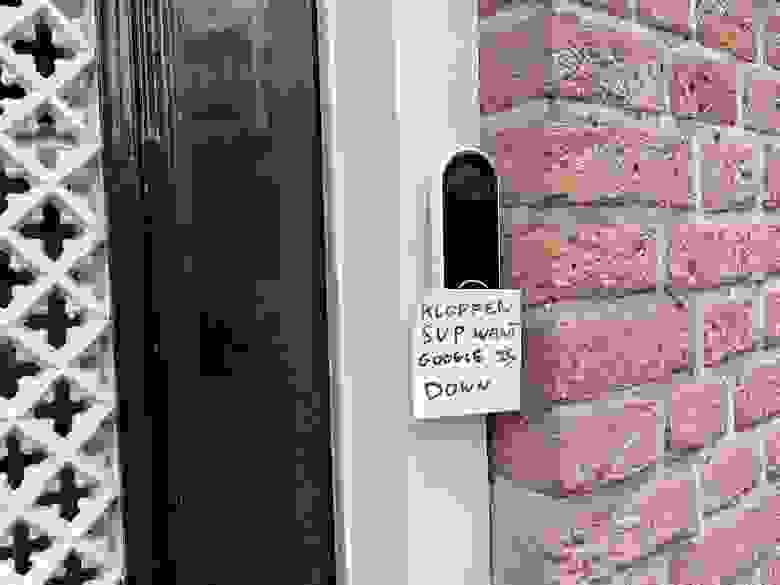
Записка просит стучать, потому что умный звонок не работает из-за отключения Google. Микроблог rubengmrs
Отключились онлайн-видеочаты Google Meet, в которых сейчас многие учатся и работают. «Ассистент» не отвечал на вопросы. Как минимум один владелец умных переключателей час провёл в темноте — лампами управляла колонка Google Home. Ушли в офлайн камеры Nest, уже не защищая умные дома от грабителей.
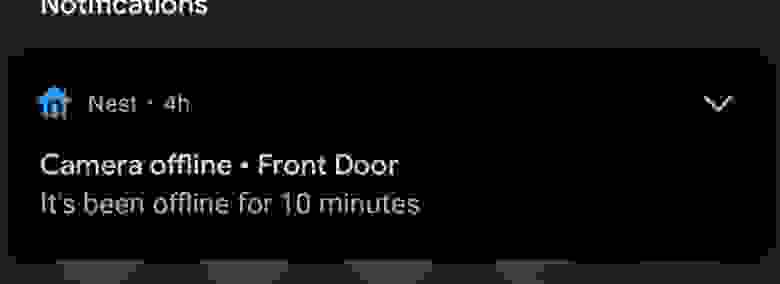
Скриншот из микроблога Internet of Shit
Неполадки затронули и сотрудников Google. В ответ на запрос комментария один из представителей компании сказал, что не может открыть почту. В компании заверяли, что знают о проблемах.
Сам поиск не «падал», хотя и потерял часть функций. В 2013 году двухминутное отключение поиска google.com привело к сокращению мирового трафика на 40 %. Вероятно, за семь лет развития архитектуры этот инцидент учли.
Обновлено 15:30 МСК: ресурсы Google восстановили функциональность. Контакты в Gmail всё ещё не работают.
Обновлено 15:55 МСК: из Gmail исчезло предупреждение о невозможности работы с контактами. Компания пока не выпустила технический отчёт о причинах отключения и не назвала хотя бы предварителную причину неполадок.
Обновлено 20:50 МСК: Из-за сбоя за промежуток меньше часа трафик YouTube упал к 56 % своих обычных значений. Таковы данные платформы мониторинга Kentik.
Компания Google извинилась за доставленные неудобства и подтвердила, что причина неисправности скрывалась в службе аутентификации. Она отключилась в 14:47 по московскому времени и «лежала» ¾ часа из-за внутренних проблем квоты хранилища. В 15:32 МСК проблема была решена, и сервисы Google заработали.
Источник